- 软件大小:164MB
- 软件语言:简体中文
- 软件类型:国产软件
- 软件类别:媒体播放
- 更新时间:2019-02-25
- 软件授权:免费版
- 官方网站://www.9553.com
- 运行环境:XP/Win7/Win8/Win10
- 标签:媒体播放 多媒体播放器
Telestream Switch Pro破解版是一款功能强大的多媒体播放器,这款软件可以精确,流畅地播放所有媒体文件,包括字幕和副标题。而且你还可以使用切换媒体播放,检查和转换工具创建仅限资产的iTunes商店包。简单易懂的标志文档格式允许自动化系统能够创建可在时间线上查看和可视化的报告!下面这款破解版就是为大家准备的,欢迎下载!

1、在本站下载并解压,双击Switch 4.5.1.msi运行安装,如图所示,点击next
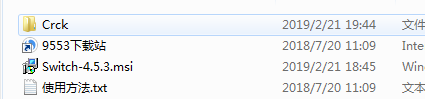
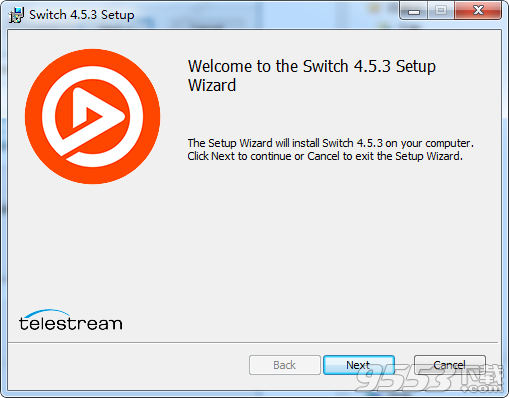
2、勾选我同意协议,点击next
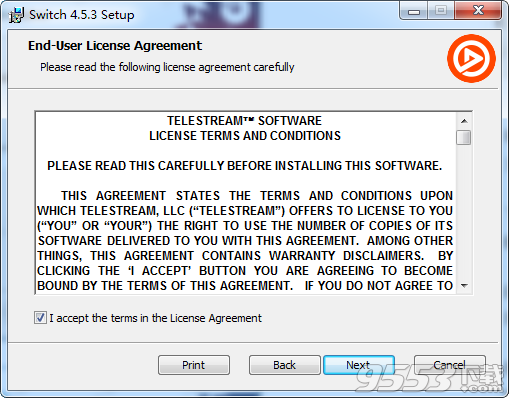
3、点击浏览选择软件安装路径,点击next
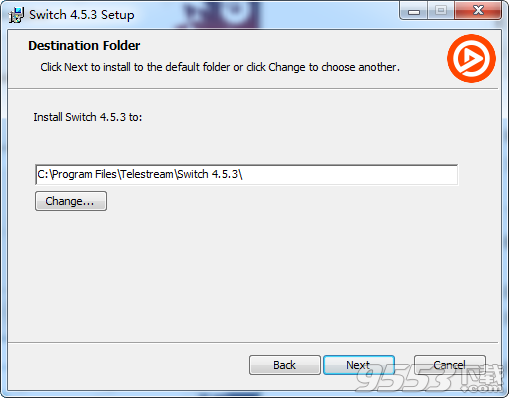
4、点击install安装
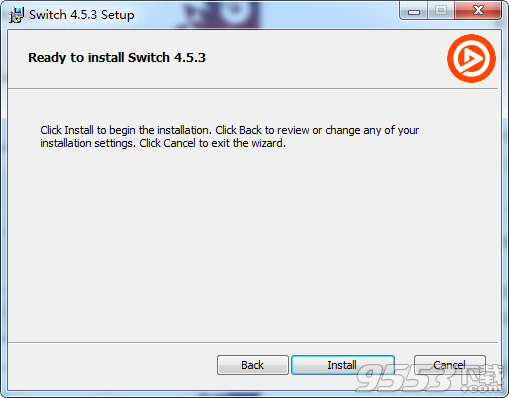
5、安装中速度非常快,稍等一会儿
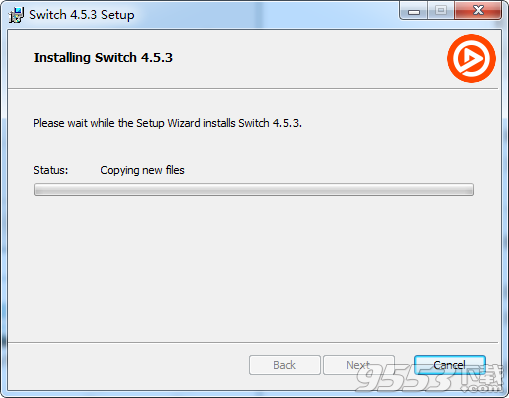
6、安装完成,点击finish退出向导
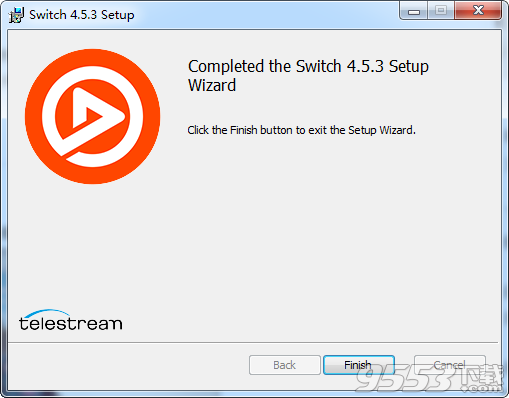
7、软件安装完成后,运行“crack”文件夹内的“Telestream Switch Pro.exe”即可完成激活!
1、播放
Trust Switch可以精确,流畅地播放所有媒体文件,包括字幕和副标题。包括用于外部预览的SDI输出。
使用切换介质检查器进行检查
2、核实
检查视频属性,音频属性,标题和副标题。包括响度监控,比较媒体功能和显示视频GOP结构的时间线视图。检查和转换:修复媒体并使用Switch重新编码
3、修理它
进行更改:修剪,缩放或裁剪媒体;重新排列音轨;更改扬声器分配并重新编码或编码媒体。使用切换媒体播放,检查和转换工具创建仅限资产的iTunes商店包
4、交付它
使用iTunes预设创建仅限资产的iTunes商店包,或将您的媒体直接发布到Vimeo,YouTube或Facebook。
5、经济实惠的高品质QC
凭借专业音频表和响度监控,HDMI / SDI输出到外部显示器,简单的媒体文件比较功能以及支持字幕播放等功能,Switch Pro为专业媒体质量控制提供了经济实惠的软件解决方案。
6、标题播放和验证
播放CEA-608和CEA-708字幕,以及SCC,DVB,TTML(iTT和SMPTE-TT)以及WebVTT,SRT和STL字幕文件,以验证时序和准确性。 Switch是唯一一款完全支持CEA-708字幕解码的软件播放器,包括仅支持708字符的高级功能。有关标题创建,请参阅MacCaption / CaptionMaker。
7、深层文件检查
Switch为您提供所有媒体的帧精确播放,并让您通过直观,组织良好的界面查看有关它的详细信息。请参阅元数据(包括DPP),比特率,视频要素和编解码器,音频通道,扬声器分配和响度级别。还可以在一个窗口中比较多个文件 - 非常适合ABR工作流程。
1、提高性能
Telestream继续改进并改善Switch内的播放和索引性能。特别注意字幕解码的性能,并确保我们有效地使用文件系统读取和写入,以及仅解码实际需要的数据。
2、增加文件支持
打开文件并在它们仍被写入磁盘时播放它们的能力实现了实时捕获工作流程,包括预览实时视频捕获的质量,提取部分已编写的视频以用于现场制作的社交媒体推广,以及能够确认来自实时捕获系统的内容的媒体编码。
3、OP-47 / OP-42图文电视字幕
Switch现在能够解码和显示OP-47和OP-42图文电视字幕。这种支持与Telestream的字幕创作工具MacCaption和CaptionMaker保持格式平等,并且将使用户能够回放其字幕并查看它们以确认定位,样式和同步准确性,而无需昂贵的硬件解码器。
4、团队协作
新的协作功能允许用户在时间轴上创建和查看包含注释,错误或反馈的标志。使用sidecar标志文件在团队成员之间共享这些标志,以便在不对视频进行任何更改的情况下进行协作。简单易懂的标志文档格式允许自动化系统能够创建可在时间线上查看和可视化的报告!
播放
1、play
控制媒体播放的最简单方法是通过切换播放栏。Play栏的功能如下所述。
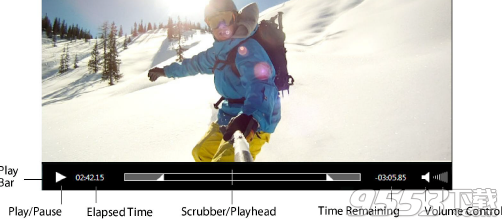
播放/暂停单击播放/暂停按钮播放视频;再次单击以暂停它。
注意:除了单击播放栏上的播放/暂停,您还可以按空格键进行播放和暂停。它充当播放和暂停模式之间的切换。
2、已用时间显示视频播放的时长。单击时间显示以更改显示模式:时间,帧计数器或时间码。您还可以输入时间值,然后单击“转到”在视频中转到该时间。
注意:只要播放超出视频长度,开关就会在当前帧计数的末尾附加一个加号(+)(如果时间显示模式设置为帧计数)。这通常是因为音频比视频长。在此期间,Switch将显示黑框。

3、Scrubber/Playhead单击并滑动以更改您正在查看的视频中的位置。您还可以单击滑块时间轴中的任何位置,将播放头跳转到该位置。
剩余时间显示视频的剩余时间。显示以秒或帧显示,具体取决于经过时间显示模式(时间,帧计数器或时间码)。
音量控制单击扬声器图标可将音频静音或取消静音。单击并滑动条形图标可增大或减小音量
控制菜单
Switch还通过“控制”菜单提供了一整套播放控件。“控制”菜单包括播放,倒带,快速和慢动作,跳转,跳过和循环控制。
播放开始播放所选媒体。当媒体播放时,“播放”菜单项将更改为“暂停”。要暂停媒体,请选择暂停。再次选择播放以重新启动它。
全部播放开始播放所有打开的媒体文件。
前进播放以正常速度或增加速度向前播放所选媒体。按“L”键也可以向前播放媒体。重复的“L”键按下可将播放速度提高到16倍。
停止停止向前或向后播放媒体。按“K”键也会停止播放媒体。如果在选择停止时(或按下“K”键)您的媒体以更高的速度播放,则任何新播放的媒体都将处于正常速度(不会记住增加的速度)。
向后播放以正常速度或增加速度向后播放所选媒体。按“J”键也可以向后播放媒体。重复的“J”键按下可将播放速度提高到16倍。
当媒体以更快的速度播放时,速度将显示在窗口的左上角。
正常速度的一半转发视频。您也可以按Ctrl+L键。如果您的媒体以慢动作播放,则选择停止(或按下“K”键)时,任何新播放的媒体都将处于正常速度(不记得慢动作)。
慢动作后退使您能够以正常速度的一半向后播放视频。您也可以按Ctrl+J键。如果您的媒体以慢动作播放,则选择停止(或按下“K”键)时,任何新播放的媒体都将处于正常速度(不记得慢动作)。
前进步骤视频中的前进步骤,一次一帧。您也可以按右箭头键前进。L,K和J键(后退,停止和前进)保持活动状态。
步骤后退步骤在视频中向后,一次一帧。您也可以按向左箭头键向后退。L,K和J键(后退,停止和前进)保持活动状态。
向前跳过(1秒)向前移动视频一秒钟。您也可以按Alt+Shift+向右箭头键。
向后跳过(1秒)向后移动视频一秒钟。您也可以按Alt+Shift+向左箭头键。
向前跳过(10秒)向前移动视频十秒。您也可以按Alt+向右箭头键。
向后跳过(10秒)向后移动视频十秒钟。您也可以按Alt+向左箭头键。
下一章使您可以跳转到下一章节位置。
上一章使您可以跳转到上一章的位置。
章节通过从列表中选择章节标题,可以跳转到某个位置。
注意:仅当视频中嵌入了章节标记时,才会启用章节菜单项(下一章,上一章和章节)。如果不存在章节标记,则菜单项将变灰。章节标记有时嵌入在较长的影片剪辑中,以局部分割媒体的部分或通过编辑点。
循环选择此选项后,您的视频会重复播放,并且一旦到达结尾,影片将从头开始播放。